视频特效制作软件-RGB颜色分离效果
2018-01-30 NIKI 快速找教程方案 反馈需求 狸窝宝典
『狸窝是帮助用户解决问题 提供教程解决方案 在这个过程中有使用我们自己开发的软件 也有网上找的工具 只要帮助用户解决问题就好!』
今天要分享的是视频的RGB颜色分离效果,我们可以在许多嘻哈的MV中看到这样的效果。也不止在嘻哈的MV中会出现,就算在一些电视剧、电影中都能够看得到。此教程方案用的工具下载:http://www.leawo.cn/ND_upload.php?do=info&id=5639 直接进入今天的主题。先把上面的这款好用的视频编辑软件下载并安装到自己的电脑上,按照步骤进行安装即可。新建一个项目。 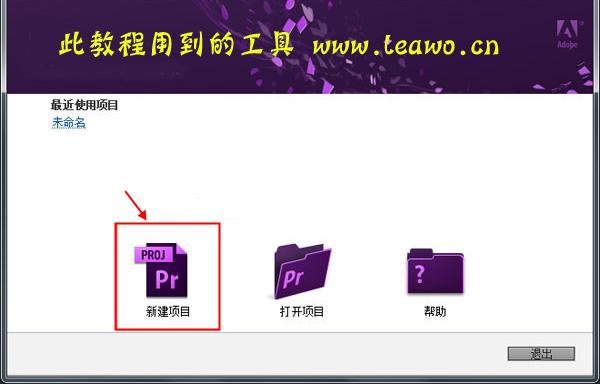 新建项目的对话框中,可以更改到时候视频输出的位置,名称也可以更改,新建的项目的其他设置都不需要改变的,我们只需要重新命名或者更改项目保存的位置就行了。 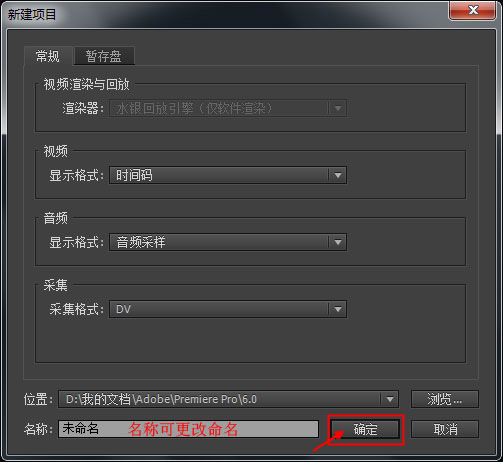 在弹出新建序列窗口中,什么是序列?序列可以简单理解为时间。一般我们选择的有效预设是“DV-PAL”-“标准 48kHz”,然后看到右边的预设描述中视频的画面大小是“720h 576v”,其实有效预设简单的理解为视频的画面的大小。下一步点击确定。 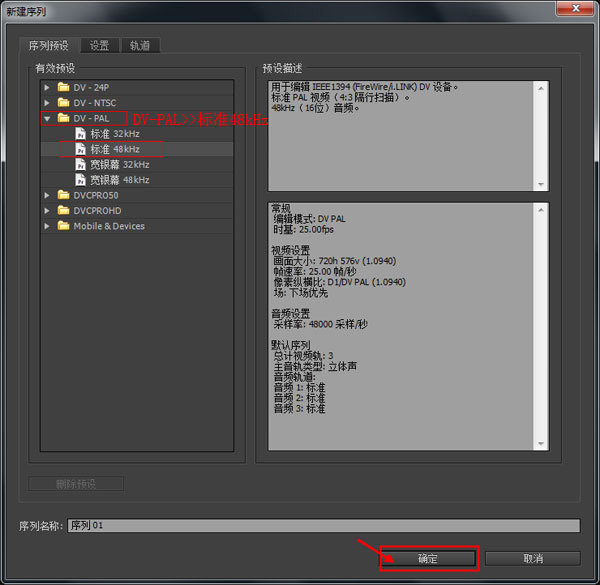 在项目:未命名的框里空白处,点击鼠标右键出现小框选项,点击“导入”即可。或者鼠标双击就会弹出导入窗口,选中要导入的视频和图片,按住ctrl键可以多选,然后选择视频后点击“打开”。然后就会添加到软件里了。 先点击视频1图层上的视频,然后按住ctrl+c复制该视频,然后就按ctrl+v粘贴视频,就会出现一个多的视频了,就把视频按住移动到视频2图层上去,同理,再点击视频1视频,然后按住ctrl+c复制该视频后按ctrl+v粘贴视频,再把多的视频移动到视频3图层上。如下图所示: 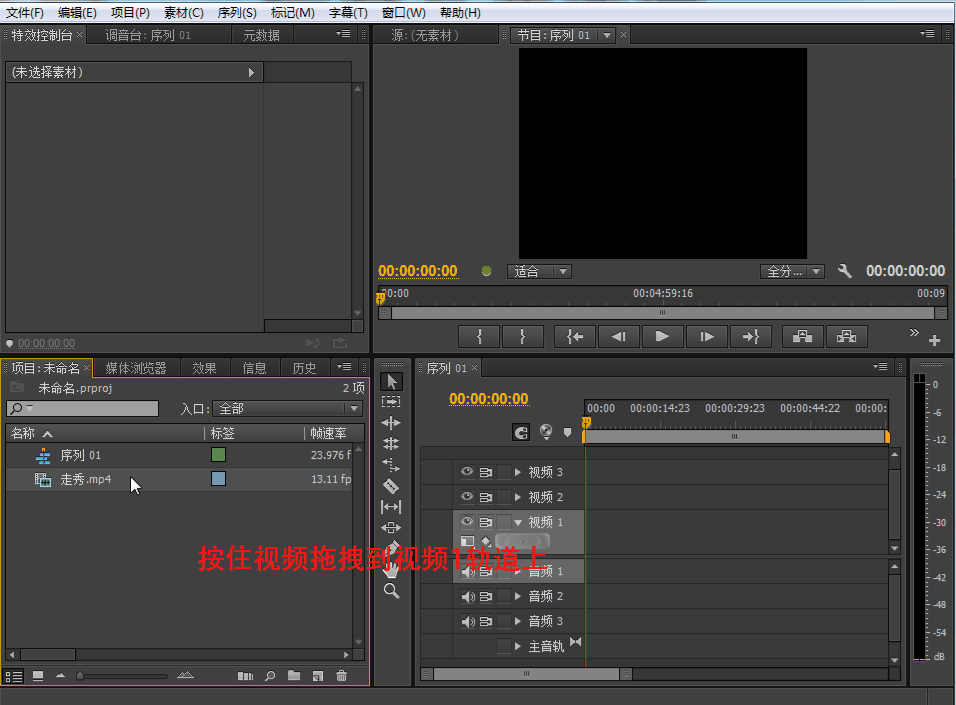 接着呢,在【效果】面板中搜索框里输入“颜色平衡”将搜索出来的“颜色平衡”按住分别拖拽到三个视频中。  接着先点击视频3图层的视频,然后在【特效控制台】面板中的颜色平衡下,设置为:红色100、绿色0、蓝色0。  接着点击视频2图层的视频,然后在【特效控制台】面板中的颜色平衡下,设置为:红色0、绿色100、蓝色0。  再点击视频1图层的视频,然后在【特效控制台】面板中的颜色平衡下,设置为:红色0、绿色0、蓝色100。 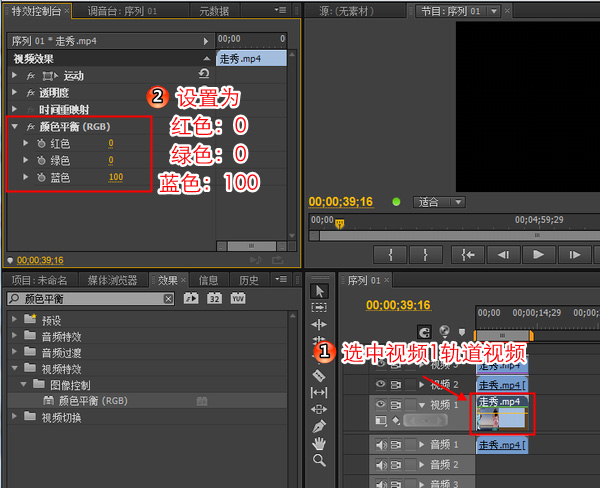 接下来操作:点击视频3图层上的视频,在【透明度】里的“混合模式”选择为“滤色”,同样的点击视频2中的视频,也把“混合模式”选择为“滤色”,你就会发现视频颜色变成了原来的颜色。  现在就可以调整出RGB颜色分离效果啦,先点击视频3,然后打开【运动】,适当的改变调整其“位置”和“缩放比例”,就能够看到颜色分离的效果啦。一样的,再点击视频2,打开【运动】,适当的改变调整其“位置”和“缩放比例”。 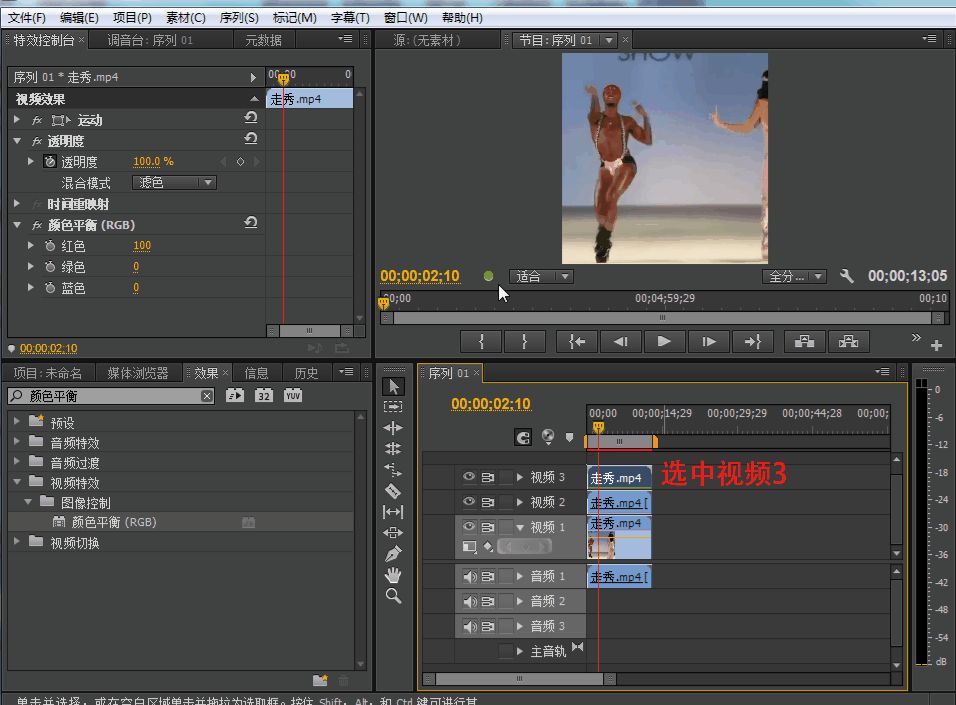 好啦,视频RGB颜色分离效果就制作完成了,可以保存视频了,软件左上角的“文件”,打开找到“导出”,点击“媒体”。  在弹出的导出设置中,选择视频格式,视频格式的选择有多个,AVI,F4V,FLV,GIF,H.264,JPEG,MP3等格式。这里我选择了“h.264”的格式,选择好了格式之后,输出名称中点击黄色字体会弹出窗口可以更改保存目录和名称。其他的设置都不用进行设置,保持默认就行。下一步导出。 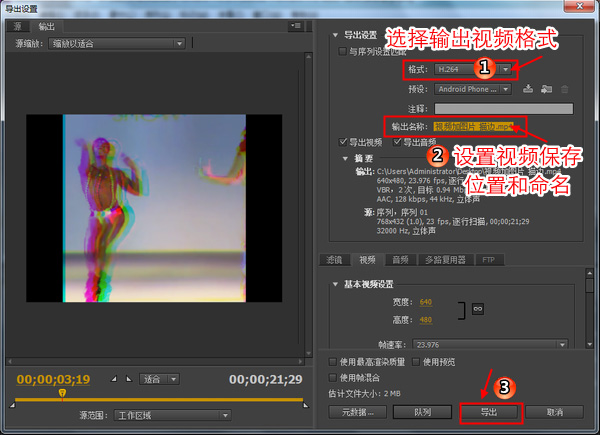 导出后的视频可以播放看看效果,也可以插入到其他视频中哦,总之,RGB颜色分离效果只要制作好了,效果就会很棒哦! 如果大家在操作过程中遇到问题,可以联系狸窝在线客服qq41442901。狸友说:每次来狸窝都有新收获,支持支持,已经加入了狸窝大家庭。 〖搞笑 我们是认真的〗 (领导说了,分享本文一次小编工资涨0.5元) 为了感谢你帮小编分享,推荐你一个学习小视频制作的方法 >> 录好的视频怎样加字幕 优质教程方案 |